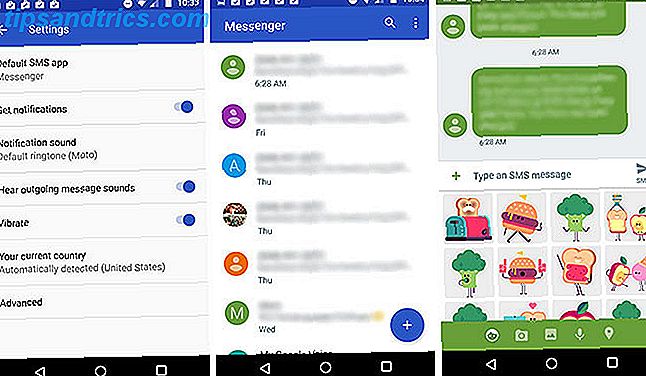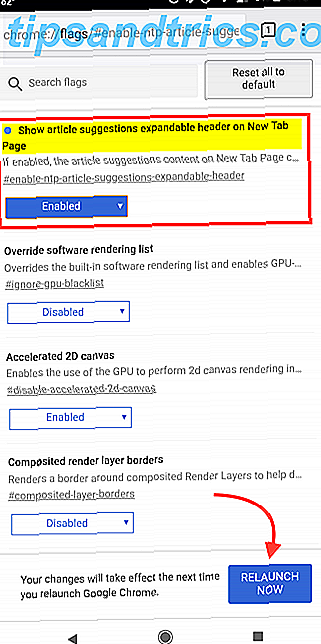Μάλλον όλοι χρησιμοποιούν τους υπολογιστές μας κάθε μέρα, αλλά γνωρίζετε πραγματικά τα πάντα γι 'αυτούς; Μπορεί να υπάρχουν πολλά απλά και χρήσιμα κόλπα που δεν γνωρίζετε.
Υπάρχουν πολλά περισσότερα για τα Windows από ό, τι για πρώτη φορά συναντά το μάτι - μπορείτε να είστε χρήστης ενέργειας εδώ και χρόνια και ακόμα να μην αντιληφθείτε το πλήρες δυναμικό του λειτουργικού συστήματος.
Ας δούμε μερικές δυνατότητες των Windows που δεν διαφημίζονται πολύ 5 Χαρακτηριστικά των Windows 7 που δεν γνωρίζατε Υπήρχαν 5 λειτουργίες των Windows 7 που δεν γνωρίζατε Υπήρχαν τα Windows 7 περιέχει πολλά γνωστά χαρακτηριστικά. Εδώ υπογραμμίζουμε τα πιο εντυπωσιακά αυτά που θα μπορούσαν να ενισχύσουν την παραγωγικότητά σας και να εμβαθύνουν την αγάπη σας για τα Windows 7. Διαβάστε περισσότερα και ποια μπορεί να σας βοηθήσει να είστε πιο παραγωγικοί. Θυμηθείτε να μοιραστείτε τα δικά σας στα παρακάτω σχόλια!
Ανακινήστε το
Έχετε πολλά παράθυρα ανοιχτά ταυτόχρονα και βρίσκετε την οθόνη πολύ γεμάτη; Στα Windows 7 και επάνω, κάντε κλικ και κρατήστε πατημένο στη γραμμή τίτλου του παραθύρου που σας ενδιαφέρει και δώστε του ένα κούνημα εμπρός και πίσω με το ποντίκι σας. Όλα τα άλλα παράθυρα θα συρρικνωθούν στη γραμμή εργασιών, αφήνοντας το παράθυρο που έχετε κάνει ζαλάδα να παραμείνει ανοιχτό.
Αυτή η δυνατότητα είναι γνωστή ως Aero Shake Πώς να ενεργοποιήσετε & Αντιμετώπιση προβλημάτων Aero Effects στα Windows 7 Πώς να ενεργοποιήσετε & Αντιμετώπιση προβλημάτων Aero Effects στα Windows 7 Διαβάστε περισσότερα. Μπορείτε να πάρετε τα χαρακτηριστικά Aero στα Windows Vista ή XP Πώς να πάρετε το Aero Shake, Aero Peek & Aero Snap Χαρακτηριστικά στα Vista & XP Πώς να πάρετε το Aero Shake, Aero Peek & Aero Snap Χαρακτηριστικά Στα Vista & XP Διαβάστε περισσότερα χρησιμοποιώντας εφαρμογές τρίτων κατασκευαστών.
Wallpaper Slideshow
Η απόφαση για μια ενιαία ταπετσαρία για προβολή στην επιφάνεια εργασίας σας είναι ένα δύσκολο κατόρθωμα. Υπάρχουν τόσες πολλές ταπετσαρίες που μπορείτε να διαλέξετε από το πώς να προσαρμόσετε το Windows 8 Desktop με Wallpapers, Θέματα Windows & More Πώς να προσαρμόσετε το Windows 8 Desktop με Wallpapers, Θέματα Windows & Περισσότερα Δεν είστε ικανοποιημένοι με την εμφάνιση των Windows 8; Χρειάζονται μόνο 5 λεπτά για να το διορθώσετε αυτό! Σας δείχνουμε πώς μπορείτε να αλλάξετε την ταπετσαρία της επιφάνειας εργασίας, να προσθέσετε θέματα, να αναστρέψετε το μενού έναρξης και πολλά άλλα. Διαβάστε περισσότερα, γιατί να εγκατασταθεί για ένα; Αντ 'αυτού, κάντε δεξί κλικ στην επιφάνεια εργασίας σας και περιηγηθείτε στο Personalize > Desktop Background . Αυτό θα ανοίξει ένα παράθυρο που σας επιτρέπει να ορίσετε την ταπετσαρία σας. Επιλέξτε πολλές εικόνες κρατώντας Ctrl όσο κάνετε κλικ.
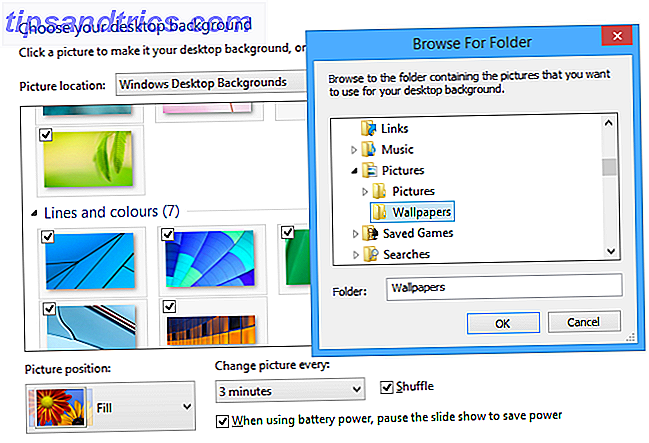
Στη συνέχεια, μπορείτε να προσαρμόσετε πόσο συχνά θέλετε να αλλάζει η εικόνα και αν η σειρά των εικόνων πρέπει να ανακατεύεται. Δεν θα πρέπει πλέον να βλέπετε την ίδια εικόνα κάθε φορά που μεταβαίνετε στην επιφάνεια εργασίας σας.
Δείτε τον οδηγό μας για την προσαρμογή των Windows Πώς να προσαρμόσετε τα Windows 10: Ο πλήρης οδηγός Πώς να προσαρμόσετε τα Windows 10: Ο πλήρης οδηγός Μπορείτε να διακοσμήσετε το γραφείο σας - γιατί δεν είναι ο υπολογιστής σας; Μάθετε πώς μπορείτε να κάνετε τα Windows να φαίνονται όπως ακριβώς θέλετε. Κάντε τον υπολογιστή σας δικό σας, με δωρεάν εργαλεία. Διαβάστε περισσότερα για περισσότερες συμβουλές όπως αυτό.
Γρήγορη γραμμή εργασιών Άνοιγμα
Κανείς δεν έχει χρόνο να μετακινήσει το ποντίκι και να κάνει κλικ στα εικονίδια της γραμμής εργασιών! Αντ 'αυτού, κρατήστε πατημένο το πλήκτρο των Windows και πατήστε τον αντίστοιχο αριθμό για να ανοίξετε το πρόγραμμα. Για παράδειγμα, τα Windows + 1 θα ανοίξουν το πρώτο εικονίδιο από τη γραμμή εργασιών σας και ούτω καθεξής.
Επιπλέον, κάντε κλικ και κρατήστε πατημένο τα εικονίδια και, στη συνέχεια, σύρετέ τα για να αλλάξετε τη θέση τους στη γραμμή εργασιών. Καθώς το κάνετε, ο αντίστοιχος αριθμός τους θα αλλάξει επίσης. Τέλος, κρατήστε πατημένο το βέλος καθώς κάνετε κλικ σε ένα ανοιχτό παράθυρο για να φορτώσετε μια νέα παρουσία του προγράμματος.
Μπορείτε να κάνετε ακόμα περισσότερα με τη γραμμή εργασιών Τα τέσσερα καθαρά κόλπα που μπορείτε να κάνετε με το Windows 7 Taskbar Τα 4 τακτοποιημένα τεχνάσματα που μπορείτε να κάνετε με το Taskbar των Windows 7 Η γραμμή εργασιών των Windows 7 είναι αρκετά λαϊκή, αλλά και πακέτα λειτουργικότητα. Σίγουρα, ο καθένας μπορεί να ενεργοποιήσει μια εφαρμογή κάνοντας κλικ στο εικονίδιο. Αλλά ξέρετε τι συμβαίνει όταν ... Διαβάστε περισσότερα ή χρησιμοποιήστε μια εναλλακτική γραμμή εργασιών Παίρνετε περισσότερα από τα Γραμμή εργασιών των Windows με το 7+ Taskbar Tweaker Αποκτήστε περισσότερα από τα Γραμμή εργασιών των Windows με το 7+ Taskbar Tweaker Θα μπορούσε η Γραμμή εργασιών των Windows να είναι πιο χρήσιμη; Μπορείτε να προσθέσετε γρήγορα λειτουργίες και να κρατήσετε τα πράγματα απλά με το 7+ Γραμμή εργασιών του Taskbar. Προσαρμόστε το Taskbar στις ανάγκες σας - χωρίς το χνούδι. Διαβάστε περισσότερα σαν το 7+ Τερματικό του Taskbar.
Παρακολούθηση πόρων Παρακολουθήστε πιο προσεκτικά την Παρακολούθηση των πόρων των Windows Βάζοντας μια πιο προσεκτική ματιά στην Παρακολούθηση των πόρων των Windows Διαβάστε περισσότερα
Αν το σύστημά σας λειτουργεί πιο αργά από το συνηθισμένο, τότε αξίζει να ελέγξετε τι επιβραδύνει. Πραγματοποιήστε αναζήτηση συστήματος για την παρακολούθηση πόρων και ανατρέξτε στο αντίστοιχο πρόγραμμα. Μπορείτε να αλλάξετε μεταξύ διαφορετικών καρτελών, όπως η CPU και η μνήμη, για να δείτε ποια είναι τα πλεονεκτήματα των πόρων σας.

Υπάρχουν επίσης μερικά γραφικά που φαίνονται σε Matrix που θα σας προσφέρουν μια πραγματική εμφάνιση στη χρήση και την ένταση που υφίσταται κάθε μέρος του συστήματός σας.
Επαναφέρετε τις διαγραφές σας
Πιθανότατα γνωρίζετε για το Ctrl + C και το Ctrl + V για αντιγραφή και επικόλληση, αλλά υπάρχει και το λιγότερο γνωστό Ctrl + Z. Αυτό θα ακυρώσει την τελευταία σας ενέργεια, όπως την επαναφορά κάτι που μόλις διαγράψατε στο ενεργό παράθυρο.
Για παράδειγμα, αν έχετε στείλει ένα αρχείο στον Κάδο Ανακύκλωσης, μπορείτε να πατήσετε Ctrl + Z για να το επαναφέρετε πού ήταν κάποτε. Αυτή η συντόμευση πληκτρολογίου λειτουργεί επίσης και αλλού. όπως και στα πλαίσια κειμένων σε απευθείας σύνδεση για να φέρει πίσω τις διαγραμμένες λέξεις και την πλειοψηφία του λογισμικού για να επαναφέρετε τις ενέργειες (επεξεργαστές εικόνας Crop, Retouch, Fill, και Δημιουργία νέων εικόνων με αυτούς τους 4 online επεξεργαστές φωτογραφιών Crop, Retouch, συμπληρώστε και να δημιουργήσετε νέες εικόνες με αυτά 4 Online Photo Editors Ενώ δεν υπάρχει απλά καμία σύγκριση robust επεξεργαστές φωτογραφιών όπως Photoshop ή Gimp σε online εναλλακτικές λύσεις, μερικές φορές ένα απλό online εργαλείο είναι το μόνο που χρειάζεστε για να κάνετε τη δουλειά ... Διαβάστε περισσότερα, επεξεργαστές κειμένου, και ούτω καθεξής).
Έλεγχος ελέγχου λογαριασμού χρήστη
Μερικοί άνθρωποι βρίσκουν τον έλεγχο λογαριασμού χρήστη Διακοπή Ενοχλητικές Ερωτήσεις UAC - Πώς να δημιουργήσετε μια λίστα ελέγχου λευκών λογαριασμών χρηστών [Windows] Σταματήστε Ενοχλητικές Ερωτήσεις UAC - Πώς να δημιουργήσετε μια λίστα ελέγχου λευκών λογαριασμών χρήστη [Windows] Από την εποχή του Vista, οι χρήστες των Windows έχουν παραβιαστεί, , ενοχλημένος και κουρασμένος από την ερώτηση ελέγχου λογαριασμού χρήστη (UAC) που μας λέει ότι ξεκινάει ένα πρόγραμμα που προωθήσαμε σκόπιμα. Σίγουρα, έχει βελτιωθεί, ... Διαβάστε περισσότερα αρκετά χρήσιμο, αλλά για τους άλλους είναι πιο εμπόδιο από τη βοήθεια. Αν δεν γνωρίζετε, το UAC είναι το χαρακτηριστικό που εμφανίζεται κάθε φορά που κάνετε μια σημαντική αλλαγή στο σύστημά σας.
Αυτή η λειτουργία εισήχθη για να προστατέψουμε καλύτερα τους χρήστες και να τους ενημερώσουμε για τις ενέργειές τους, αλλά αν δεν το χρειάζεστε, τότε μπορείτε να το απενεργοποιήσετε εξ ολοκλήρου. Πραγματοποιήστε μια αναζήτηση συστήματος για έλεγχο λογαριασμού χρήστη, επιλέξτε το αποτέλεσμα και ανοίξτε το παράθυρο Ρυθμίσεις ελέγχου λογαριασμού χρήστη . Από εδώ μπορείτε να σύρετε ένα ρυθμιστικό για να προσαρμόσετε τις ρυθμίσεις ειδοποιήσεων.

Η προεπιλεγμένη επιλογή είναι η δεύτερη υψηλότερη, αλλά σύρετε το ρυθμιστικό σε όλο το δρόμο προς τα κάτω, εάν δεν θέλετε ποτέ καμία ειδοποίηση. Το τμήμα πληροφοριών στη δεξιά πλευρά θα σας πει τι αντιπροσωπεύει κάθε βαθμίδα με περισσότερες λεπτομέρειες.
BitLocker Drive Κρυπτογράφηση Δωρεάν στρατιωτικό βαθμό αξιοπιστίας για τα αρχεία σας: Πώς Bitlocker Works [Windows] Δωρεάν στρατιωτικό βαθμό αξιοπιστία για τα αρχεία σας: Πώς Bitlocker Έργων [Windows] Έχετε ακούσει ποτέ ότι το απόσπασμα για την προσπάθεια να εξηγήσει πώς μια τηλεόραση λειτουργεί σε ένα μυρμήγκι; Δεν σας καλώ ένα μυρμήγκι, παρόλο που εργάζεστε σκληρά και απολαύστε την περιστασιακή γουλιά του αφιδίου γάλακτος. Τι ... Διαβάστε περισσότερα
Αυτό είναι για όσους από εσάς χρησιμοποιείτε Windows 7 Ultimate / Enterprise ή Windows 8 Pro / Enterprise. Εκείνοι που εκτελούν διαφορετική έκδοση των Windows, δοκιμάστε μία από αυτές τις εναλλακτικές λύσεις κρυπτογράφησης δίσκων TrueCrypt Is Dead: 4 Εναλλακτικές λύσεις κρυπτογράφησης δίσκων για Windows TrueCrypt Is Dead: 4 Ετικέτες κρυπτογράφησης δίσκων Εναλλακτικά για Windows Το TrueCrypt δεν είναι άλλο, αλλά ευτυχώς υπάρχουν και άλλα χρήσιμα προγράμματα κρυπτογράφησης. Ενώ μπορεί να μην είναι ακριβείς αντικαταστάσεις, θα πρέπει να ταιριάζουν στις ανάγκες σας. Διαβάστε περισσότερα .
Η προστασία δεδομένων είναι ζωτικής σημασίας και το BitLocker είναι ένα βοηθητικό πρόγραμμα που είναι σε ετοιμότητα για να σας βοηθήσει να κρυπτογραφήσετε τις μονάδες δίσκου σας. Κάντε δεξί κλικ στη μονάδα δίσκου σας, επιλέξτε Ενεργοποίηση του BitLocker και, στη συνέχεια, ακολουθήστε τις οδηγίες για να ασφαλίσετε τα αρχεία σας. Είναι απλό, γρήγορο και εύκολο - δεν απαιτούνται εργαλεία τρίτου μέρους.

Λάβετε υπόψη ότι είναι ζωτικής σημασίας να μην χάσετε ή να ξεχάσετε το κλειδί κρυπτογράφησης στη μονάδα δίσκου. Εάν χάσετε αυτό, τότε δεν υπάρχει απολύτως κανένας τρόπος για να πάρετε τα δεδομένα σας πίσω. Χρησιμοποιήστε αυτή τη λειτουργία με μεγάλη προσοχή.
Προσαρμογή του τερματικού μενού "Έναρξη"
Κάντε κλικ στο μενού "Έναρξη" και θα δείτε ότι η προεπιλεγμένη επιλογή στην κάτω δεξιά πλευρά είναι να τερματίσετε το κλείσιμο των Windows; Δοκιμάστε αυτό! Είναι τα Windows που παίρνουν για πάντα να κλείνουν; Δοκιμάστε αυτό! Απλώς απενεργοποιείτε τον υπολογιστή σας. πόσο δύσκολο μπορεί να είναι; Το κλείσιμο είναι μια σύνθετη διαδικασία και πολλά μπορούν να πάνε στραβά. Εάν τα Windows 7, 8.1 ή 10 σβήνουν, ελέγξτε την αντιμετώπιση προβλημάτων ... Διαβάστε περισσότερα, με το βέλος δίπλα από την πόρτα που σας επιτρέπει να επεκτείνετε τις επιλογές σας, όπως επανεκκίνηση ή αποσύνδεση. Είναι δυνατό να το προσαρμόσετε αν το κλείσιμο δεν είναι η επιλογή που χρησιμοποιείτε κυρίως.

Για να το κάνετε αυτό, κάντε δεξί κλικ στο κουμπί Τερματισμός, επιλέξτε Ιδιότητες και αυτό θα εμφανίσει ένα παράθυρο προσαρμογής της γραμμής εργασιών που θα σας επιτρέψει να επιλέξετε τη δική σας ενέργεια κουμπί κουμπιού. Για παράδειγμα, ενδεχομένως να θέλετε να απενεργοποιήσετε τον ύπνο εάν αυτή είναι η επιλογή που συνήθως πηγαίνετε.
Προγράμματα εκκίνησης με προσαρμοσμένες συντομεύσεις πληκτρολογίου
Εάν έχετε προγράμματα στα οποία έχετε πρόσβαση συνεχώς, υπάρχει ένας άλλος τρόπος για να τα φορτώσετε πιο γρήγορα χωρίς να κλείσετε τη γραμμή εργασιών σας.

Κάντε δεξί κλικ στο εικονίδιο του προγράμματος (συχνά βρίσκεται στο μενού Έναρξη ή στην επιφάνεια εργασίας σας) και επιλέξτε Ιδιότητες . Αυτό θα ανοίξει τις ιδιότητες του προγράμματος και από εδώ θα πρέπει να μεταβείτε στην καρτέλα Συντόμευση . Το πεδίο που ονομάζεται πλήκτρο συντόμευσης είναι αυτό που μας ενδιαφέρει.
Κάντε κλικ στο πεδίο και πατήστε ένα πλήκτρο της επιλογής σας. Αυτό το κλειδί, μαζί με το συνδυασμό συνδυασμού Ctrl + Alt, θα γίνει πλέον προσαρμοσμένη συντόμευση για να ανοίξετε αυτό το πρόγραμμα με λάμψη.
Προσθήκη γραμμών εργαλείων γραμμής εργασιών 7 Χρήσιμες γραμμές εργαλείων που μπορείτε να προσθέσετε στη γραμμή εργασιών των Windows 7 Χρήσιμες γραμμές εργαλείων που μπορείτε να προσθέσετε στη γραμμή εργασιών των Windows Η επιφάνεια εργασίας των Windows μπορεί να είναι ένας υπερπαραγωγικός χώρος εργασίας. Οι εγγενείς γραμμές εργαλείων μπορούν να σας βοηθήσουν να το καταστήσετε ακόμα πιο αποτελεσματικό, τοποθετώντας συντομεύσεις και πληροφορίες στα χέρια σας. Ας δούμε πιο προσεκτικά. Διαβάστε περισσότερα
Η λέξη «γραμμές εργαλείων» έχει μια ελαφρώς αρνητική συνειδητοποίηση 4 Ενοχλητικές γραμμές εργαλείων περιήγησης και πώς να απαλλαγείτε από αυτούς 4 Ενοχλητικές γραμμές εργαλείων του προγράμματος περιήγησης και πώς να απαλλαγείτε από αυτές Οι γραμμές εργαλείων του προγράμματος περιήγησης απλά δεν φαίνεται να εξαφανίζονται. Ας ρίξουμε μια ματιά σε κάποιες κοινές ενοχλήσεις και να περιγράψουμε πώς να τις αφαιρέσουμε. Διαβάστε περισσότερα στον κόσμο τεχνολογίας. Παίρνει εικόνες από προγράμματα περιήγησης που προκαλούν ανεπιθύμητα παρενόχληση τρίτου μέρους, συνήθως εγκαθίστανται τυχαία από άλλα προγράμματα. Αλλά οι γραμμές εργαλείων μπορούν επίσης να είναι εξαιρετικά πράγματα, στη σωστή θέση.
Η γραμμή εργασιών σας, για παράδειγμα, μπορεί να κάνει περισσότερα από απλά να αποθηκεύσει εικονίδια προγράμματος. Κάντε δεξί κλικ στη γραμμή εργασιών, τοποθετήστε το δείκτη του ποντικιού πάνω από τις Γραμμές εργαλείων και, στη συνέχεια, επιλέξτε αυτά που θέλετε να εμφανίζονται. Το καλύτερο ενσωματωμένο είναι η Διεύθυνση, η οποία θα σας δώσει ένα πεδίο κειμένου που σας επιτρέπει να πλοηγηθείτε σε οποιαδήποτε ιστοσελίδα μέσω του προγράμματος περιήγησης ή να φορτώσετε οποιαδήποτε διαδρομή ή αναζήτηση στο σύστημά σας.

Μπορεί να διαπιστώσετε ότι μερικά προγράμματα προσφέρουν τις δικές τους γραμμές εργαλείων, όπως το iTunes - αυτό σημαίνει ότι όταν ελαχιστοποιείτε το πρόγραμμα αναπαραγωγής μουσικής, θα έχετε έναν τακτοποιημένο πίνακα ελέγχου μουσικής από τη γραμμή εργασιών σας, εξοικονομώντας σας φορτώνοντας το παράθυρο κάθε φορά που θέλετε να κάνετε παύση ή αλλαγή πίστα.
Μοιραστείτε τη δική σας
Εντάξει, ίσως να γνωρίζετε ήδη κάποια ή όλα αυτά, αλλά ελπίζουμε ότι έχετε μάθει κάτι νέο. Παρ 'όλα αυτά, αυτή η λίστα είναι μόνο μια μικρή επιλογή από το τι είναι δυνατό με το λειτουργικό σας σύστημα 4 τρόποι για να αντιγράψετε αρχεία γρηγορότερα στα Windows 4 τρόποι για να αντιγράψετε αρχεία γρηγορότερα στα Windows Το παράθυρο διαλόγου αντιγραφής αρχείων των Windows θα μπορούσε να είναι καλύτερο. Είναι αργή και επιρρεπής σε σφάλματα. Θα σας δείξουμε συντομεύσεις και άλλους πιο γρήγορους τρόπους για να αντιγράψετε τα αρχεία σας στα Windows. Διαβάστε περισσότερα .
Γνωρίζουμε ότι οι αναγνώστες μας είναι γεμάτοι χρήσιμες ιδέες, οπότε φροντίστε να ακούσετε τα σχόλια με τυχόν κόλπα που δεν μπορείτε να ζήσετε χωρίς.
Χρησιμοποιείτε κάποιο από αυτά τα κόλπα; Έχετε τη δική σας που έχει αλλάξει τον υπολογιστή σας για πάντα;
Συντελεστές εικόνας: κόκκινη μαγεία Μέσω του Shutterstock